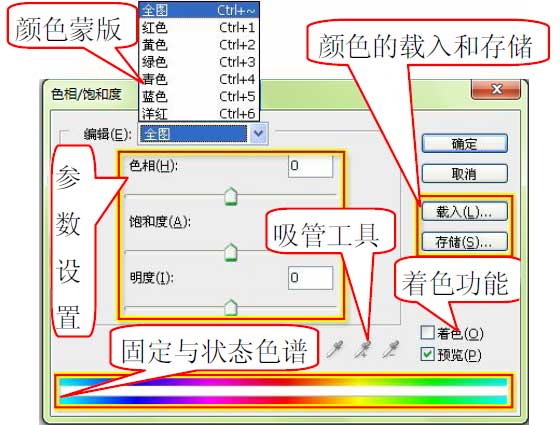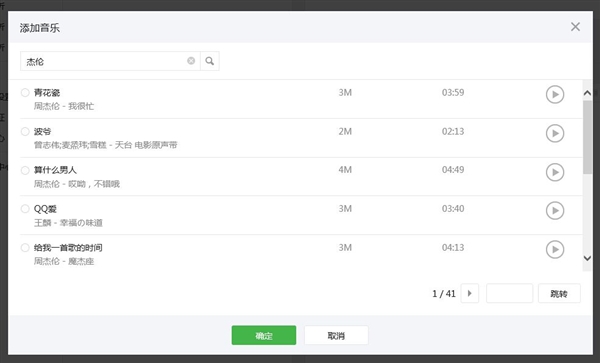萬盛學電腦網 >> 圖文處理 >> Photoshop教程 >> ps文字教程 >> Photoshop制作可愛的卡通風格海報藝術字教程
Photoshop制作可愛的卡通風格海報藝術字教程
本教程主要使用Photoshop制作可愛的卡通風格海報藝術字教程,這種風格的字體在淘寶的海報和卡通海報中經常的遇到,喜歡的朋友可以一起來學習吧。
效果圖:

1確定風格字體 主要根據自己需要去找一些萌系字體吧. 百度一搜很多的 什麼喵嗚體 少兒體.在這些字體上加以改進相對來說輕松很多.

打開軟件photoshop,新建文檔 輸入文字如下 把文字分成不同圖層
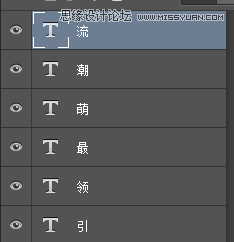
找出需要改的點,我們把這些部分改成的更有趣味性一些.所以刪除文字圈出的部分。

刪除後的效果:

然後畫一個圓,按住shift鍵就是正圓啦,接著把圓都放入字畫部分

然後畫一個如下圖的半空心圓圖形, 新建圖層-圈出一個正圓-先不填充-菜單編輯-描邊-16px 畫出如下圖
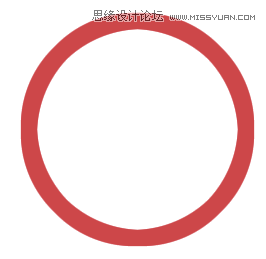
然後在畫個圓 重疊一小半部分 Ctrl+左鍵點擊右圓的圖層-關閉右圓圖層眼睛-回到空心圓圖層-Delete鍵刪除
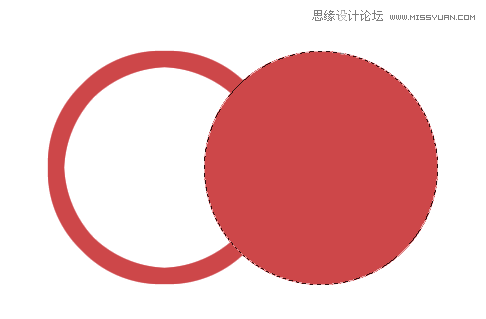
上一步之後出現如左1效果,接下來使邊角變得更圓滑一些,Ctrl+左鍵點空心圓圖層,選擇-修改-平滑-10px確定-Ctrl+j出新圖層-
填充新圖層-刪除舊圖層 效果就是右側圖的樣子

上一步做的圖層復制放入字體空白部分, 效果如下圖

然後用畫筆工具畫一個橫線放到空心圓內,按住Shift畫會是筆直的
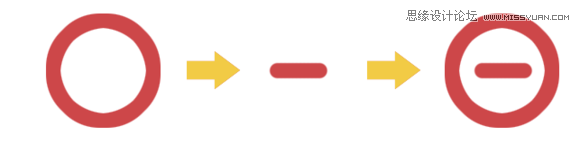
放入圖層空白部分 效果圖如下

最後細修一下,略微改一改 最終圖如下所示. 我還有些地方沒修整好.偷了下懶→_→ 大家表學我哈~

教程結束,以上就是Photoshop制作可愛的卡通風格海報藝術字教程,希望大家喜歡!
ps文字教程排行
軟件知識推薦
相關文章
copyright © 萬盛學電腦網 all rights reserved